Thông tin liên hệ
- 036.686.3943
- admin@nguoicodonvn2008.info

Bạn có biết rằng việc xóa các file từ thư mục chỉ là xóa tham chiếu của nó từ cấu trúc thư mục của Windows. Nội dung thực của file vẫn hiện hữu trong ổ cứng và vẫn có khả năng khôi phục dễ dàng. Thậm chí nếu bạn xóa chúng một cách vĩnh viễn từ Recycle Bin, thì vẫn có rất nhiều chương trình khôi phục miễn phí có thể khôi phục một cách dễ dàng dữ liệu từ ổ đĩa cứng của bạn.
Nếu dữ liệu này là một số file văn phòng và các tài liệu tạp nham thì bạn có thể quên chúng đi. Tuy nhiên trong trường hợp dữ liệu nhạy cảm thì bạn cần chú ý đến một số vấn đề bảo mật máy tính.
Đây chính là vai trò của các phần mềm File Shredder, chúng sử dụng một số thuật toán để xóa dữ liệu đó và làm cho chúng hoàn toàn không có khả năng khôi phục. Có nhiều chương trình file shredder có sẵn trên Internet, một số phải trả phí và một số miễn phí. Bài viết này sẽ giới thiệu cho các bạn một số chương trình file shredder miễn phí.
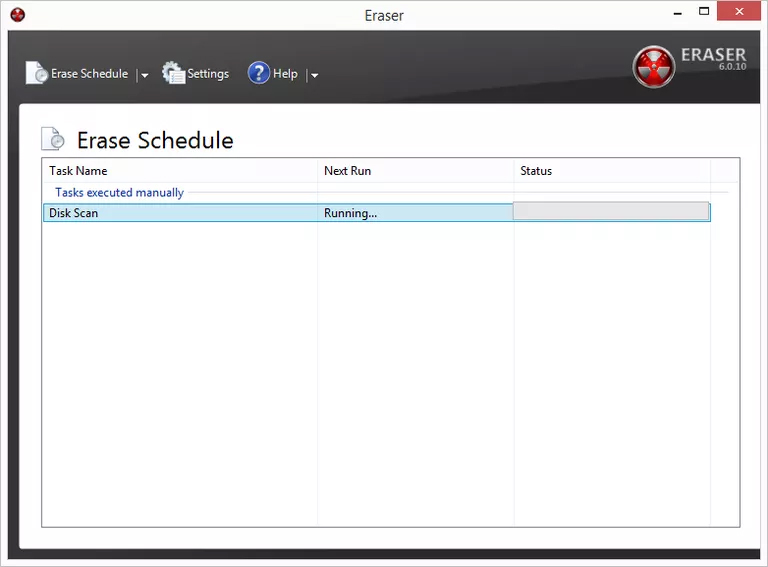
Eraser là một công cụ tiên tiến (cho Windows), công cụ này cho phép bạn có thể remove toàn bộ các dữ liệu nhạy cảm từ ổ đĩa cứng của mình bằng cách ghi đè một vài lần bằng các mẫu chọn một cách cẩn thận.
Phương pháp xóa dữ liệu: DoD 5220.22-M, AFSSI-5020, AR 380-19, RSS TSSIT OPS-II, HMG IS5, VSITR, GOST R 50739-95, Gutmann, Schneier, Random Data
Công cụ Eraser hoạt động trong Windows 10, 8, 7, Vista và XP, cũng như Windows Server 2008 và 2003.
Download: https://download.com.vn/eraser/download
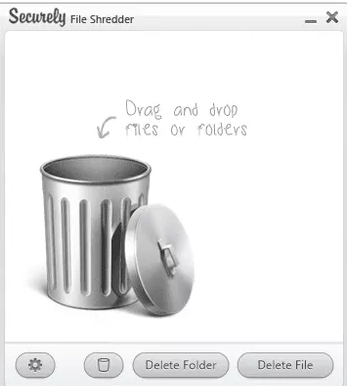
Securely File Shredder là một chương trình file shredder khác, cài đặt nhanh và làm việc bằng cách kéo và thả. Bạn có thể thêm một hoặc nhiều file và thư mục vào Securely File Shredder để xóa hoàn toàn chúng sử dụng các phương pháp được liệt kê dưới đây.
Phương pháp xóa dữ liệu: DoD 5220.22-M, Gutmann, Schneier
Ngoài ra, bạn có thể sử dụng công cụ này để “xé vụn” nội dung trong Recycle Bin bằng cách click vào nút thích hợp trên chương trình. Securely File Shredder hoạt động với Windows 10, 8, 7, Vista và XP.
Download: https://download.com.vn/securely-file-shredder/download
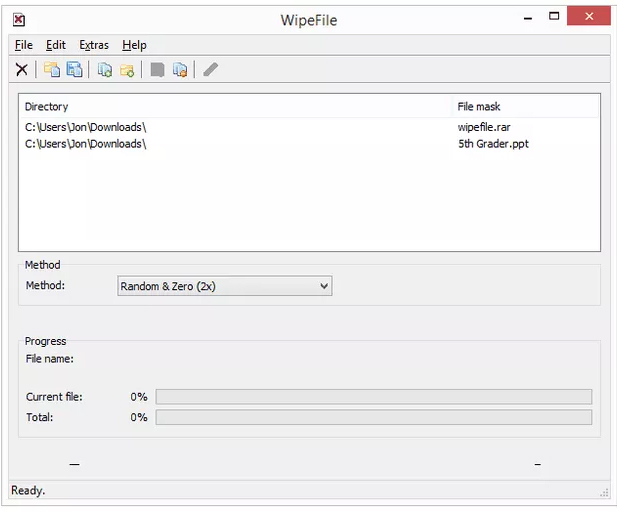
WipeFile là một chương trình file shredder portable với vài tính năng độc đáo và hỗ trợ một vài phương pháp xóa dữ liệu.
Phương pháp xóa dữ liệu: Bit Toggle, DoD 5220.22-M, Gutmann, NATO Standard, NAVSO P-5239-26, MS Cipher, Random Data, WipeFile, Write Zero
Bạn có thể lưu các file và thư mục theo thứ tự để có thể lưu trữ và xóa chúng sau. WipeFile cũng có thể ghi đè dữ liệu với văn bản tùy chỉnh, ghi file nhật ký và được thiết lập để làm việc với menu ngữ cảnh “Send to” trong Windows Explorer. WipeFile làm việc trên Windows 10, 8,7, Vista và XP.
Download: https://www.gaijin.at/en/software/wipefile
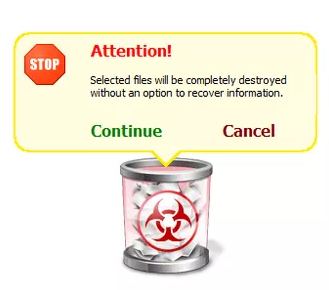
Freeraser là công cụ xóa file cực kỳ dễ sử dụng. Giống như Securely File Shredder, nó đặt một icon giống như Recycle Bin trên desktop để bạn có thể xóa file bằng cách kéo một file hoặc một nhóm các file vào thùng rác và chúng sẽ bị xóa vĩnh viễn khỏi máy tính của bạn.
Phương pháp xóa dữ liệu: DoD 5220.22-M, Gutmann, Random Data
Khi chạy file cài đặt Freeraser, bạn có thể chọn cài đặt theo chương trình tiêu chuẩn hoặc chạy nó như một chương trình portable để có thể sử dụng trên ổ cứng di động. Freeaser làm việc trên Windows 10 đến Windows XP.
Download: https://download.com.vn/freeraser-1-0/download
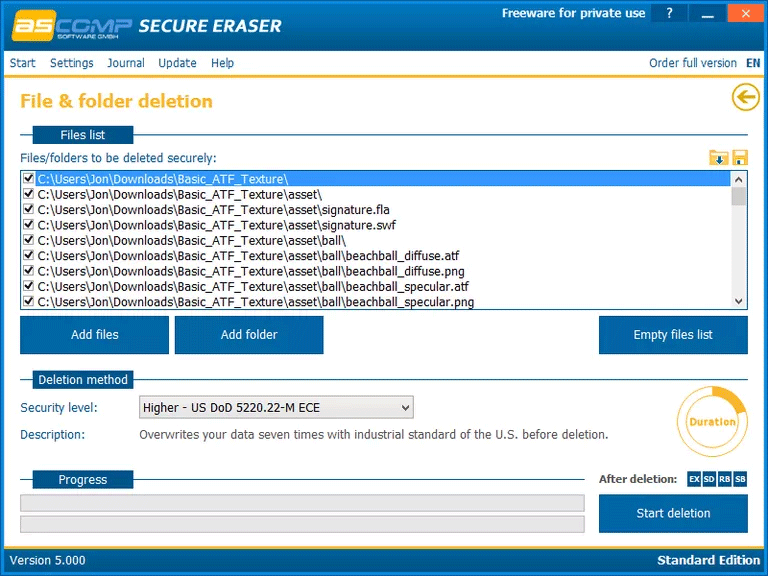
Secure Eraser là một bộ phần mềm không chỉ có chức năng như một chương trình xóa file mà còn có thể dọn dẹp registry.
Phương pháp xóa dữ liệu: DoD 5220.22-M, Gutmann, Random Data, VSITR
Cách dễ nhất để sử dụng Secure Eraser là kéo và thả file, thư mục vào chương trình. Các file này sẽ tự động hiển thị và bạn chỉ cần click vào Start deletion để chọn phương thức xóa để bắt đầu quá trình. Bạn cũng có thể thêm dữ liệu bằng menu ngữ cảnh. Có một tùy chọn thoát khỏi chương trình là khởi động lại hoặc tắt máy tính khi quá trình xóa file hoàn tất.
Lưu ý: Trong khi cài đặt Secure Eraser, nó sẽ có một số tùy chọn cài thêm các chương trình khác, do đó bạn phải đọc kỹ hướng dẫn cài đặt và bỏ chọn nó nếu không muốn. Secure Eraser làm việc trên Windows 10, 8, 7, Vista, XP và Windows Server 2012, 2008, 2003.
Download: https://download.com.vn/secure-eraser/download
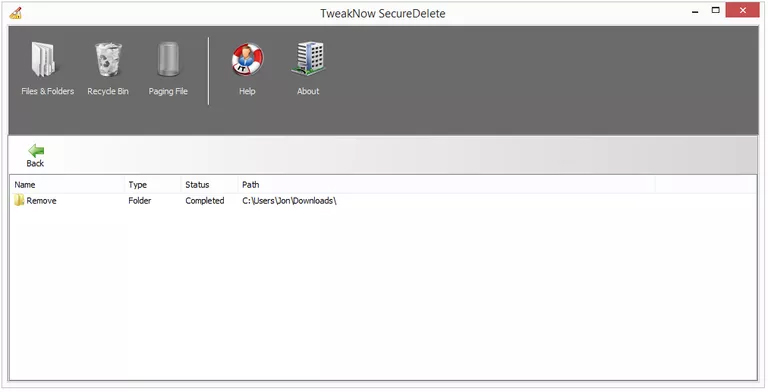
Nếu đang tìm kiếm một chương trình xóa file vĩnh viễn dễ sử dụng thì TweakNow SecureDelete là lựa chọn chính xác. Các nút trên giao diện chương trình rất dễ hiểu và dễ dàng truy cập tùy chọn.
Phương pháp xóa dữ liệu: DoD 5220.22-M, Gutmann, Random Data
Như đã đề cập ở trên cách sử dụng chương trình này hoàn toàn dễ dàng, bạn chỉ cần duyệt file và thư mục hoặc kéo và thả nó vào chương trình. Ngoài ra, bạn có thể thay đổi phương pháp xóa dữ liệu sử dụng.
Lưu ý: Có hai nút khiến nhiều người dùng nhầm lẫn là Remove và Delete. Nút Remove chỉ đơn giản xóa file hoặc thư mục từ cửa sổ ứng dụng mà không thực sự xóa dữ liệu. Nút Delete xóa dữ liệu vĩnh viễn. TweakNow SecureDelete hoạt động từ Windows XP đến Windows 10.
Download: https://download.com.vn/tweaknow-securedelete-1-0-0000-beta/download
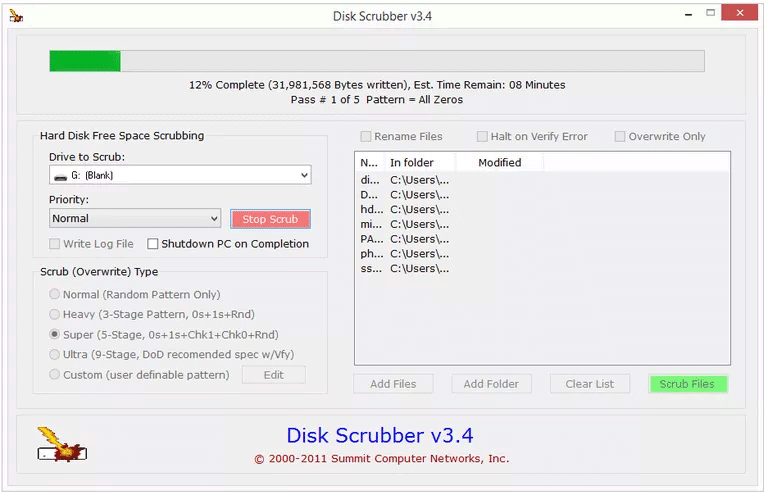
Xóa file vĩnh viễn với Hard Disk Scrubber dễ dàng bằng cách chọn nút Add Files hoặc Add Folder và sau đó click vào Scrub Files.
Phương pháp xóa dữ liệu: AFSSI-5020, DoD 5220.22-M, và Random Data
Ngoài các tính năng trên, Hard Disk Scrubber còn cho phép người dùng tạo mẫu quét tùy chỉnh của riêng mình, chẳng hạn như ghi các ký tự cụ thể trên các file. Hard Disk Scrubber là một chương trình xóa file vĩnh viễn hoạt động trên Windows 2000 và các phiên bản mới hơn của Windows.
Download: http://www.summitcn.com/download.html#6
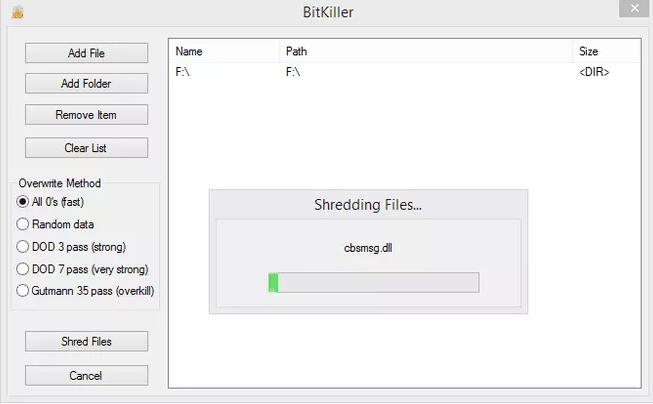
BitKiller là một chương trình xóa file shredder portable đơn giản, bạn chỉ cần thêm file và thư mục cụ thể, sắp xếp theo thứ tự hoặc kéo và thả chúng vào chương trình, sau đó chọn một trong những phương pháp được hỗ trợ để xóa dữ liệu an toàn khỏi ổ cứng.
Phương pháp xóa dữ liệu: DoD 5220.22-M, Gutmann, Random Data, Write Zero
Một điều mà người dùng không thích ở BitKiller là khi bắt đầu quá trình xóa file mặc dù có nút Cancel nhưng bạn không thể click vào nó. BitKiller hoạt động trên tất cả các phiên bản của Windows.
Download: https://download.com.vn/bitkiller/download
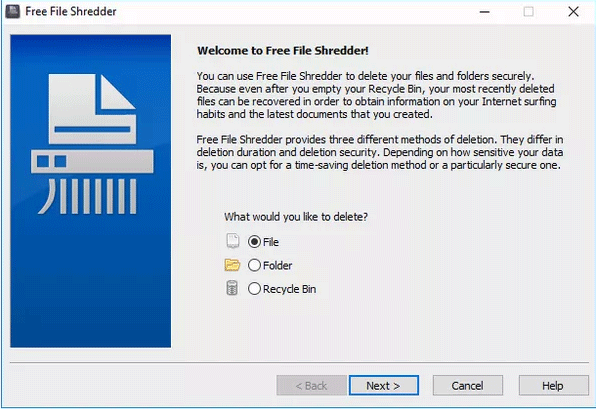
Một chương trình xóa file dễ sử dụng khác được gọi là Free File Shredder. Nó hỗ trợ tính năng kéo và thả và bạn có thể xóa một thư mục hoặc nhiều file cùng một lúc. Ngoài ra, bạn có thể sử dụng công cụ này để xóa Recycle Bin một cách an toàn.
Phương pháp xóa dữ liệu: DoD 5220.22-M, Gutmann, Random Data
Khi sử dụng trình hướng dẫn, bạn có thể chọn không xóa các thư mục con, không xóa các file trong các thư mục con, cũng như bỏ qua việc xóa các thư mục hoàn toàn và chỉ xóa các file. Tuy nhiên, Free File Shredder sẽ cài đặt phần mềm khác trong quá trình thiết lập, do đó nếu không muốn cài đặt, hãy bỏ chọn nó. Free File Shredder hoạt động từ Windows 10 đến Windows XP.
Download: https://download.com.vn/free-file-shredder/download
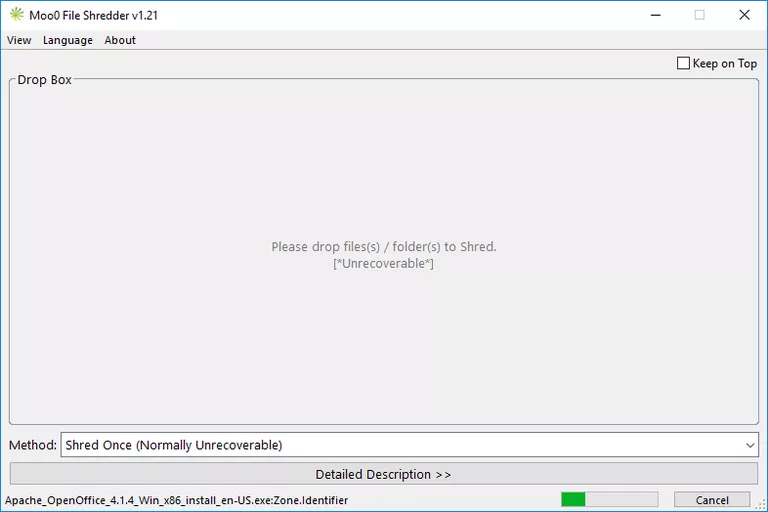
Tương tự như một vài chương trình trên, Moo0 File Shredder là một chương trình cắt nhỏ file dễ sử dụng tương tự như Recycle Bin, xóa nhiều file và thư mục cùng một lúc bằng cách kéo chúng vào cửa sổ chương trình.
Phương pháp xóa dữ liệu: DoD 5220.22-M, Gutmann, Random Data
Bạn có thể cấu hình Moo0 File Shredder để luôn hiện lên trên các cửa sổ khác để có thể truy cập ngay lập tức để xóa file an toàn. Ngoài ra bạn có thể cấu hình bỏ qua thông báo xóa file. Moo0 File Shredder hoạt động trên Windows 10, 8, 7, Vista, XP và Windows Server 2003.
Download: https://download.com.vn/moo0-fileshredder/download
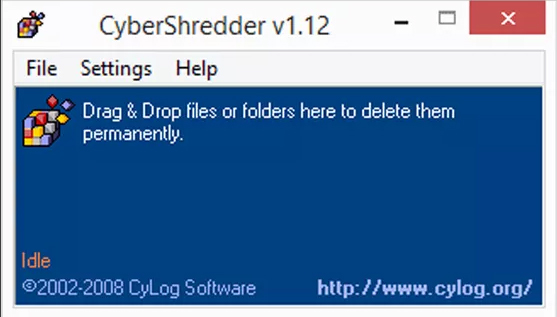
CyberShredder là một chương trình file shredder hoạt động giống như Recycle Bin. Bạn có thể kéo và thả file, thư mục vào cửa sổ mở và CyberShredder sẽ lập tức tiến hành xóa file.
Phương pháp xóa dữ liệu: Random Data, Schneier, Write Zero
Bạn có thể thay đổi phương pháp xóa dữ liệu từ menu cũng như một số cài đặt khác như hiển thị thông báo xác nhận xóa trước khi xóa file. Trên trang tải của nó có một phiên bản portable và trình cài đặt để bạn lựa chọn phiên bản thích hợp. CyberShredder hoạt động trên Windows 8, 7, Vista và XP.
Download: https://www.cylog.org/utilities/cybershredder.jsp
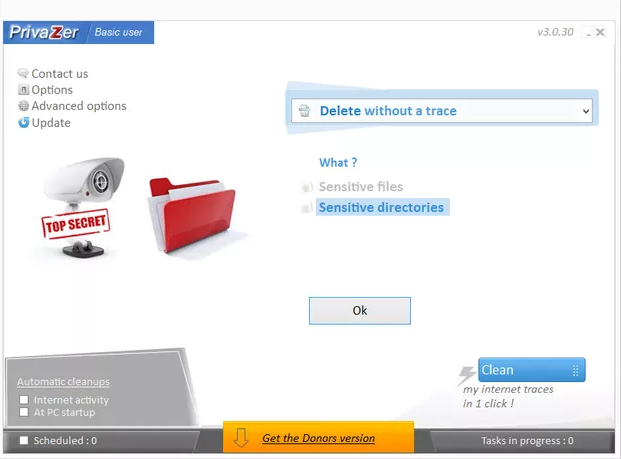
PrivaZer là phần mềm dọn dẹp hệ thống có khả năng xóa file và thư mục an toàn.
Phương pháp xóa dữ liệu: AFSSI-5020, AR 380-19, DoD 5220.22-M, IREC (IRIG) 106, NAVSO P-5239-26, NISPOMSUP Chapter 8 Section 8-501, NSA Manual 130-2, Write Zero
Như bạn có thể thấy có một vài phương pháp xóa độc đáo bạn không thể tìm thấy trong các chương trình file shredder ở trên. Bởi vì PrivaZer có thể thực hiện nhiều nhiệm vụ dọn dẹp bảo mật khác như xóa các file cũ và xóa các dấu vết hoạt động Internet, nên người dùng có thể thấy công cụ này hơi khó sử dụng với mục đích là chương trình file shredder. PrivaZer hoạt động từ Windows 10 đến Windows XP.
Download: https://download.com.vn/privazer/download
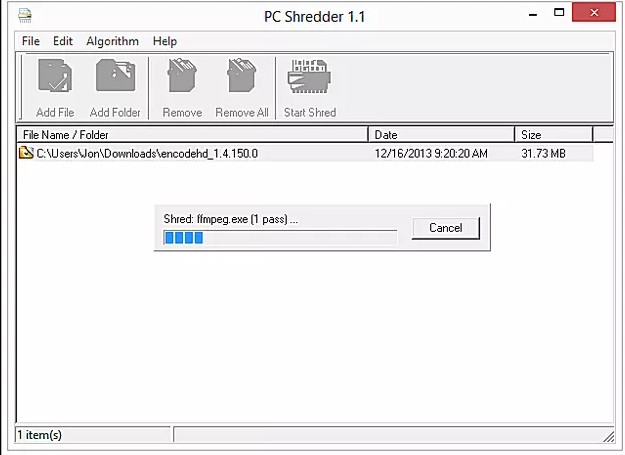
PC Shredder là một chương trình cắt nhỏ file portable, dễ sử dụng. Bạn chỉ cần duyệt một file hoặc toàn bộ thư mục để xóa.
Phương pháp xóa dữ liệu: DoD 5220.22-M, Gutmann, Random Data
Điểm mà người dùng thích ở PC Shredder là nó portable và có giao diện đơn giản, chỉ chiếm ít hơn 300KB, thích hợp để lưu trữ trên ổ flash. PC Shredder hoạt động trên Windows Vista, XP, Windows 10, 8, 7.
Download: http://www.pcshredder.com/
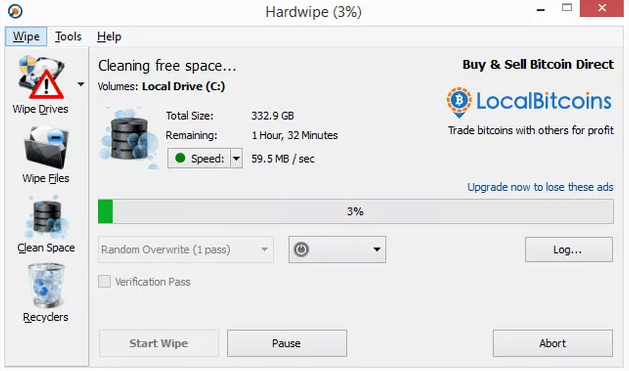
Hardwipe không dễ sử dụng như các chương trình file shredder ở trên, nhưng nó hỗ trợ nhiều phương pháp xóa dữ liệu và có thể tắt hoặc đăng xuất khi kết thúc quá trình tắt file.
Phương pháp xóa dữ liệu: DoD 5220.22-M, GOST R 50739-95, Gutmann, Random Data, Write Zero
Nhược điểm của công cụ này là bạn chỉ có thể xóa một thư mục một và trong khi làm việc với nó bạn sẽ thấy xuất hiện những quảng cáo nhỏ. Hardwipe làm việc với các phiên bản Windows mới nhất từ Windows XP đến Windows 10.
Download: https://download.com.vn/hardwipe/download
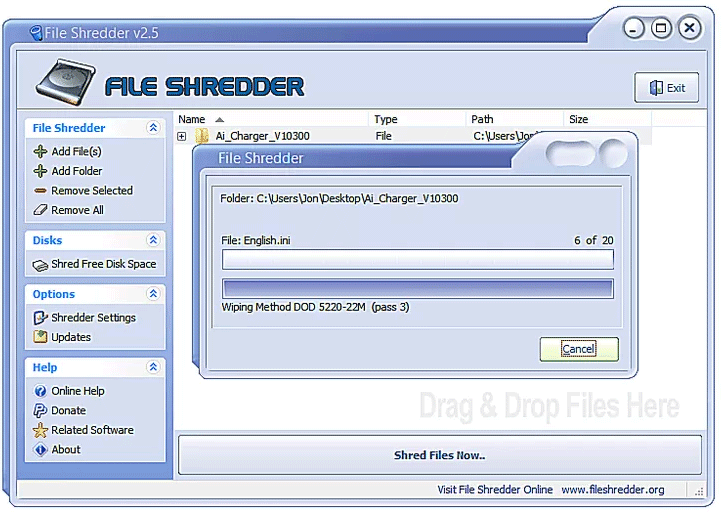
File Shredder thực sự dễ sử dụng vì nó hỗ trợ tính năng kéo và thả và cũng hoạt động bằng cách kích chuột phải vào các tập tin/thư mục để ngay lập tức bắt đầu quá trình xóa từ bất cứ đâu mà không cần mở chương trình.
Phương pháp xóa dữ liệu: DoD 5220.22-M, Gutmann, Random Data, Write Zero
Nếu sử dụng menu ngữ cảnh, bạn có thể chọn xóa các file hoặc chỉ cần thêm chúng vào hàng đợi để xóa sau này. File Shredder hoạt động trên Windows 10, 8, 7, Vista, XP, 2000 và Windows Server 2008.
Download: https://download.com.vn/file-shredder-2/download
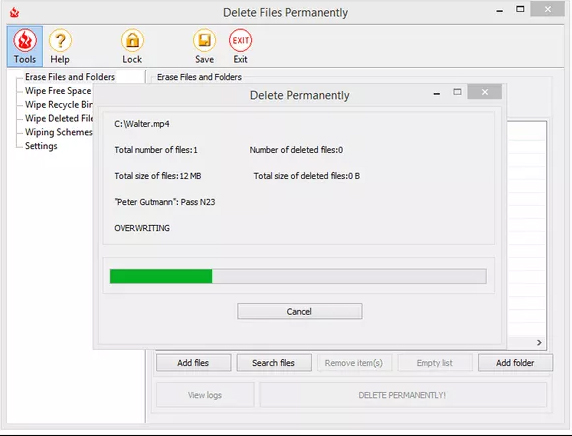
Delete Files Permanently là chương trình xóa file miễn phí hỗ trợ nhiều phương pháp xóa khi so với các chương trình khác trong danh sách, bạn thậm chí có thể thêm dữ liệu tùy chỉnh để xóa từ cài đặt.
Phương pháp xóa dữ liệu: AR 380-19, DoD 5220.22-M, GOST R 50739-95, Gutmann, HMG IS5, NAVSO P-5239-26, RCMP TSSIT OPS-II, Schneier, VSITR, Write Zero
Có các tùy chọn trong cài đặt để bảo vệ chương trình bằng mật khẩu và chạy nó trong chế độ vô hình khi cắt nhỏ file. Tuy nhiên, Delete Files Permanently chỉ hỗ trợ xóa từng file, bạn không thể xóa toàn bộ thư mục như các chương trình khác trong danh sách.
Download: https://download.com.vn/delete-files-permanently/download
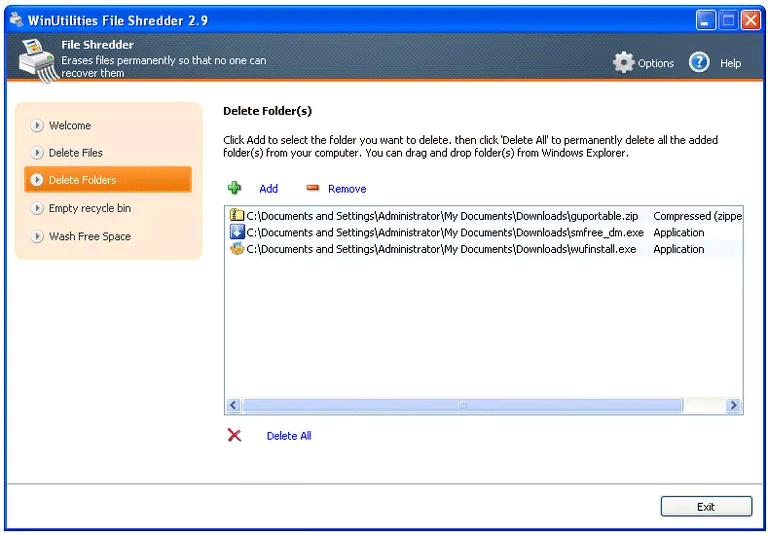
WinUtilities là một bộ chương trình bao gồm một số chương trình dọn dẹp và tối ưu hóa hệ thống như DiskDefrag và có chương trình xóa file miễn phí. Bạn có thể xóa nhiều file và thư mục cùng một lúc với WinUtilities File Shredder và thậm chí kéo và thả chúng vào chương trình để thực hiện quá trình này.
Phương pháp xóa dữ liệu: DoD 5220.22-M, Gutmann, NCSC-TG-025, Write Zero
Bạn cũng có thể sử dụng WinUtilities File Shredder để xóa tất cả các file trong Recycle Bin. WinUtilities File Shredder hoạt động trên Windows 10, 8, 7, Vista và XP (phiên bản 32 bit và 64 bit).
Download: https://www.pcclean.io/winutilities-free/download/
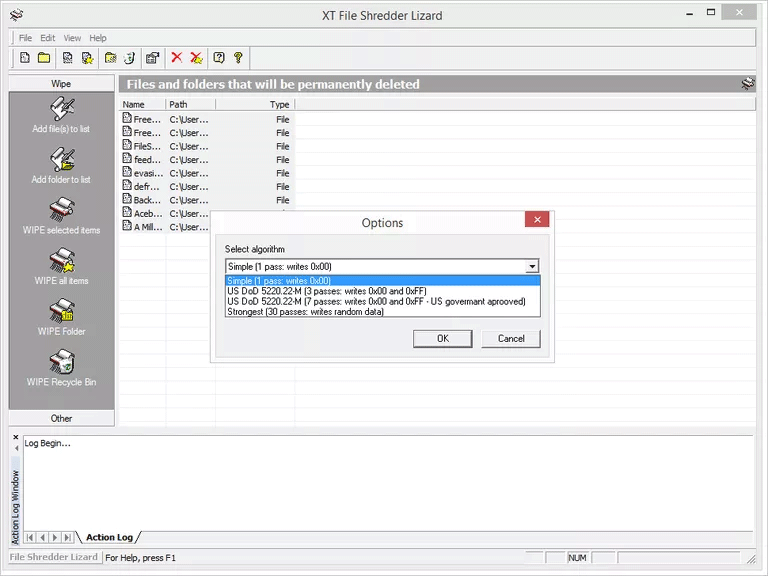
XT File Shredder Lizard là một chương trình file shredder miễn phí. Bạn có thể thêm nhiều file cùng một lúc vào hàng đợi cũng như toàn bộ thư mục. Ngoài ra, bạn có thể dễ dàng cắt nhỏ file trong Recycle Bin.
Phương pháp xóa dữ liệu: DoD 5220.22-M, Random Data, Write Zero
Nhiều người dùng không thích XT File Shredder Lizard ở chỗ giao diện của nó hơi lỗi thời, điều này khiến họ thấy khó sử dụng. XT File Shredder Lizard hoạt động trong các phiên bản Windows mới hơn như Windows 10 và 8, nhưng cũng có các phiên bản cũ hơn như Windows 7, Vista và XP.
Download: http://www.lizard-labs.com/xt_file_shredder_lizard.aspx
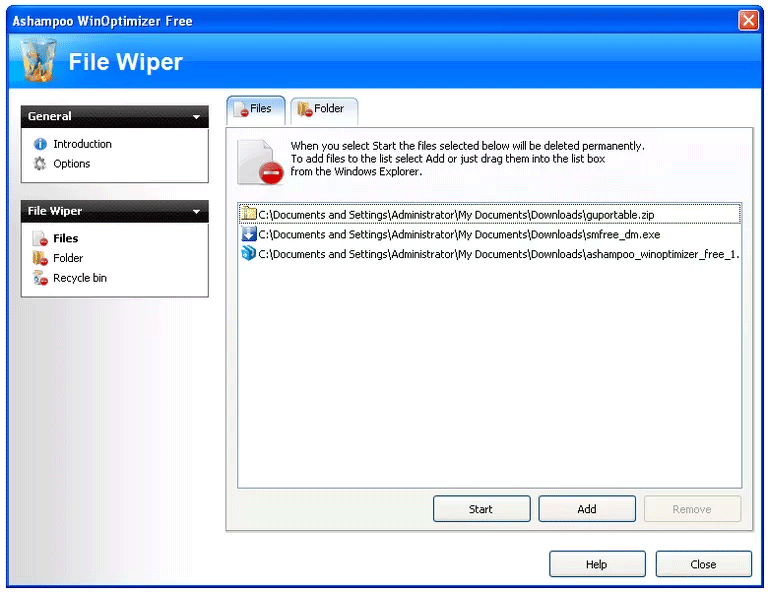
Ashampoo WinOptimizer Free là một chương trình với nhiều công cụ riêng biệt mà bạn có thể sử dụng để tối ưu hóa máy tính của mình. Ngoài ra nó còn đi kèm với công cụ xóa file có tên File Wiper. Khi xóa file bạn chỉ cần kéo và thả nhiều file vào chương trình cùng một lúc. Nhưng đối với thư mục, bạn chỉ có thể xóa từng thư mục một.
Phương pháp xóa dữ liệu: DoD 5220.22-M, Gutmann, Write Zero
Trong menu tùy chọn, bạn có thể chọn để làm sạch thư mục sau khi xóa chúng hoặc đổi tên thư mục/file trước khi xóa chúng để tăng cường sự riêng tư. Bạn có thể tìm công cụ File Wiper trong Ashampoo WinOptimizer bằng cách tìm phần Modules > Privacy & Security. Ashampoo WinOptimizer hoạt động trên Windows 10 và các phiên bản Windows cũ hơn.
Download: https://download.com.vn/ashampoo-winoptimizer-free/download
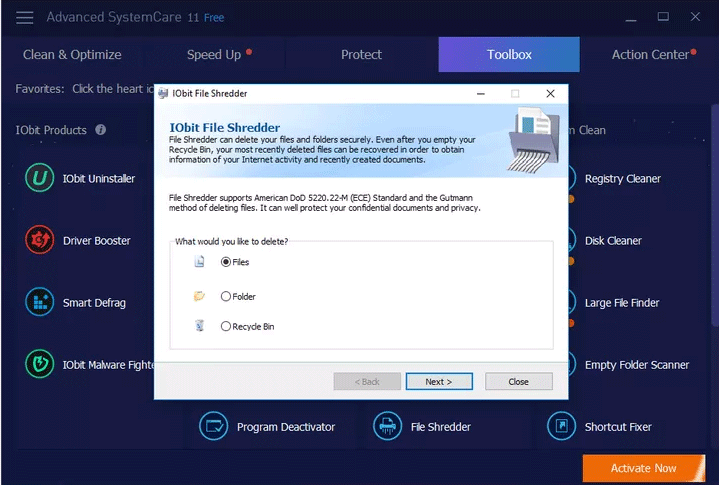
Advanced SystemCare (một chương trình tối ưu hệ thống) bao gồm một công cụ xóa tập tin được gọi là IObit File Shredder. Bạn có thể kéo và thả nhiều file vào cửa sổ chương trình hoặc chọn một thư mục để ghi đè lên nó. Ngoài ra, bạn cũng có thể xóa các tập tin từ Recycle Bin.
Phương pháp xóa dữ liệu: DoD 5220.22-M, Gutmann, Write ZeroDoD 5220.22-M, Gutmann, Write Zero
Bạn có thể tìm thấy IObit File Shredder trong phần Toolbox > Security & Repair của ASC. Advanced SystemCare hoạt động từ Windows 10 đến Windows XP.
Download: https://download.com.vn/advanced-systemcare-free/download
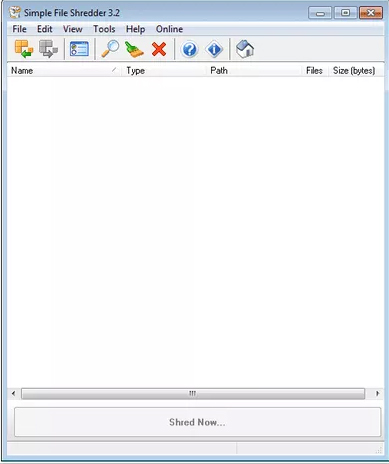
Mặc dù nhìn qua Simple File Shredder chỉ là một công cụ file shredder đơn giản, nhưng nó cũng có một số tính năng độc đáo hơn so với các công cụ khác trong danh sách này. Bạn có thể sử dụng mật khẩu để bảo vệ toàn bộ chương trình, kích hoạt menu ngữ cảnh Windows tích hợp, tính năng kéo và thả file. Ngoài ra, bạn cũng có thể thêm file và thư mục tùy chỉnh vào System Shredder và sau đó xóa các file này một cách nhanh chóng từ thanh công cụ.
Phương pháp xóa dữ liệu: DoD 5220.22-M, Gutmann, Random Data
Nếu chọn phương pháp xóa Random Data, bạn có thể chọn số lần (1-3) muốn ghi đè dữ liệu. Simple File Shredder hoạt động trên Windows XP.
Download: https://download.com.vn/simple-file-shredder/download
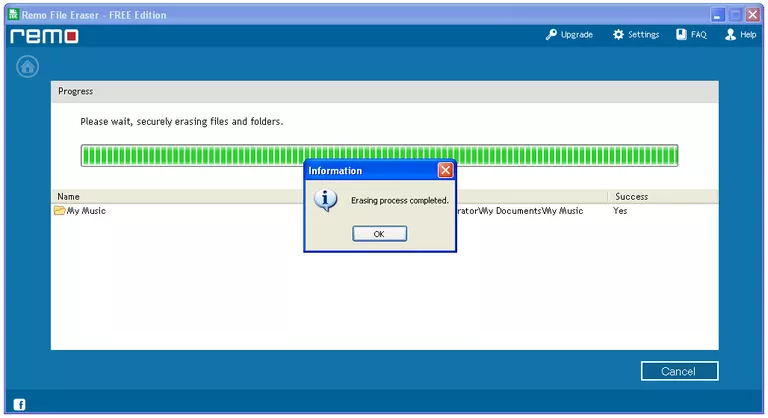
Remo File Eraser là một chương trình xóa file vĩnh viễn rất dễ sử dụng, không chỉ cho phép bạn xóa nhiều file và thư mục cùng một lúc một cách an toàn mà còn lên lịch trình xóa bất cứ thứ gì bạn muốn trong một lần, hàng ngày, hoặc hàng tháng.
Phương pháp xóa dữ liệu: DoD 5220.22-M, Random Data, Write Zero
Remo File Eraser cũng cho phép bạn dọn sạch Recycle Bin sử dụng bất cứ phương pháp nào ở trên. Một điều mà người dùng không thích ở Remo File Eraser là mặc dù nó thông báo có nhiều phương pháp xóa ở trong cài đặt, nhưng bạn chỉ có thể sử dụng ba trong số đó trên phiên bản miễn phí và bạn không thể tạo nhiều lịch trình xóa. Remo File Eraser hoạt động trên Windows 10, 8, 7 và Windows XP.
Download: https://download.com.vn/remo-file-eraser/download
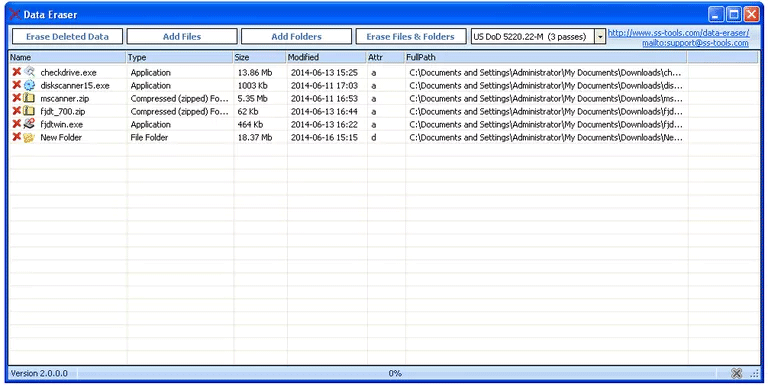
SS Data Eraser là chương trình xóa file miễn phí, rất dễ sử dụng bởi vì nó chỉ có một vài nút, cài đặt nhanh chóng, cho phép người dùng xóa file và thư mục bằng cách kéo và thả cũng như từ menu ngữ cảnh.
Phương pháp xóa dữ liệu: DoD 5220.22-M, Random Data
Nếu muốn sử dụng phiên bản portable bạn có thể tìm thấy trên trang tải của nó.
Lưu ý: SS Data không thông báo xác nhận xóa file khi loại bỏ dữ liệu. Ngoài ra, nó không được cập nhật từ năm 2006, nhưng vẫn hoạt động trên Windows 10 và các phiên bản khác của Windows.
Download: http://www.ss-tools.com/data-eraser/download.html
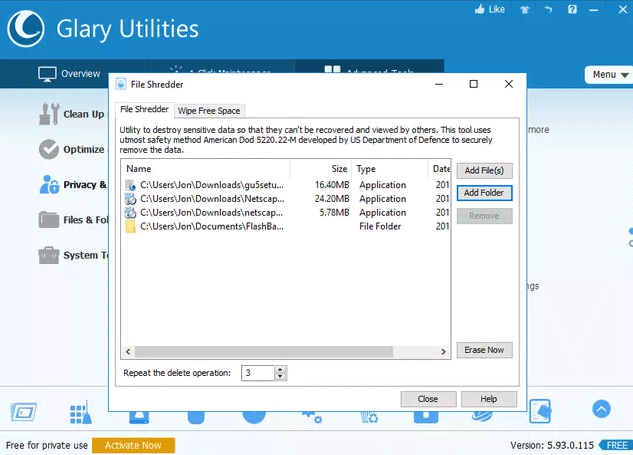
Glary Utilities là một bộ phần mềm với rất nhiều công cụ, chẳng hạn như công cụ file shredder, dọn dẹp registry, chống phân mảnh (Disk Speedup) và nhiều các công cụ khác nữa. Bạn có thể tìm thấy công cụ xóa dữ liệu trong chương trình ở Advanced Tools > Privacy & Security.
Bạn chỉ cần kéo và thả file hoặc thư mục vào cửa sổ chương trình hoặc sử dụng nút duyệt. Ngoài ra người dùng có thể click chuột phải vào file hoặc thư mục trong File/Windows Explorer và chọn Wipe with Glary Utilities để gửi chúng vào chương trình.
Phương pháp xóa dữ liệu: DoD 5220.22-M
Bạn có thể lặp lại phương pháp xóa dữ liệu lên đến 10 lần để có xóa file kỹ hơn. Glary Utilities cũng có thể ghi trên không gian trống của toàn bộ ổ đĩa cứng, điều này rất hữu ích để đảm bảo các file bạn đã xóa thực sự không thể khôi phục. Glary Utilities hoạt động trên tất cả các phiên bản Windows.
Download: https://download.com.vn/glary-utilities/download
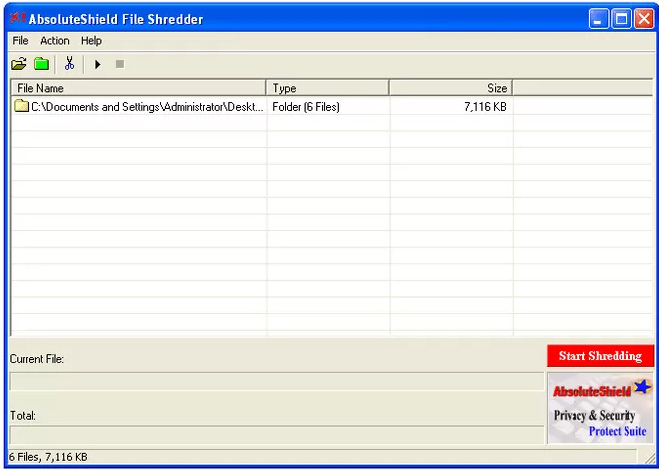
AbsoluteShield File Shredder là một công cụ xóa file rất đơn giản. Bạn có thể xóa nhiều file hoặc thư mục cùng lúc. Thay vì sử dụng chương trình để thêm các file vào hàng đợi, bạn cũng có thể nhanh chóng gửi các file và thư mục tới AbsoluteShield File Shredder bằng cách sử dụng trình đơn ngữ cảnh trong Windows Explorer.
Phương pháp xóa dữ liệu: Schneier, Write Zero
Bạn có thể thay đổi phương pháp xóa từ menu Action. AbsoluteShield File Shredder hoạt động trong Windows Vista, XP, 2000, NT, ME và 98, Windows 10.
Download: https://www.softpedia.com/get/Security/Secure-cleaning/AbsoluteShield-File-Shredder.shtml
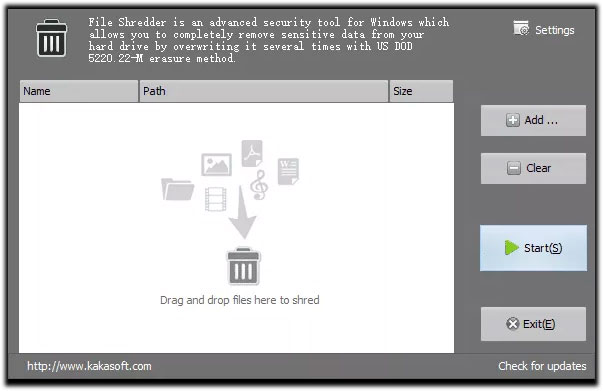
Super File Shredder là một chương trình file shredder trực quan và khá dễ sử dụng.
Phương pháp xóa dữ liệu: DoD 5220.22-M, Gutmann, Random Data, Write Zero
Chỉ cần kéo và thả các file hoặc thư mục vào Super File Shredder và sau đó nhấp vào Start để hủy chúng. Bạn cũng có thể hủy file từ menu ngữ cảnh chuột phải.
Chọn một phương pháp xóa khác từ các phần cài đặt.
Super File Shredder hoạt động với Windows 10, 8, 7, Vista và XP.
Download: Super File Shredder
http://www.kakasoft.com/file-shredder/
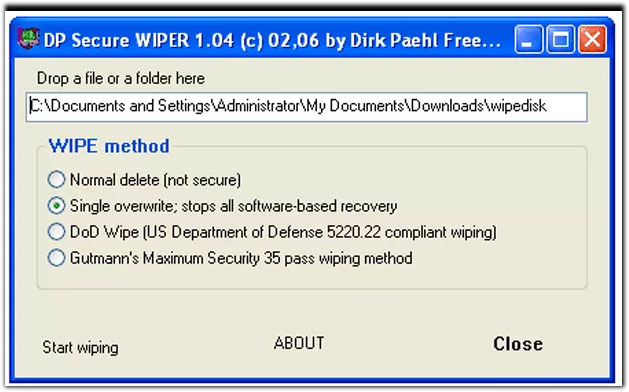
DP Secure WIPER (DPWipe) là một phần mềm file shredder portable, hoạt động bằng cách kéo và thả một file hoặc thư mục vào chương trình, rồi nhấp vào Start wiping để xóa hoàn toàn các file.
Phương pháp xóa dữ liệu: DoD 5220.22-M, Gutmann, Write Zero
Ngoài các phương pháp trên, bạn cũng có thể thiết lập để DPWipe xóa các file mà không sử dụng phương pháp đặc biệt nào, nhưng lưu ý đây chỉ là thao tác xóa bình thường đơn giản và không bảo mật.
Một nhược điểm của DPWipe là bạn không thể xóa nhiều file cùng một lúc trừ khi chúng nằm trong một thư mục.
Tác giả bài viết đã thử nghiệm DPWipe trong Windows 10 và Windows XP mà không gặp vấn đề gì.
Download: https://drive.google.com/file/d/0B19LLjk2RMjfUUZnY3V3dzJvR2c/view
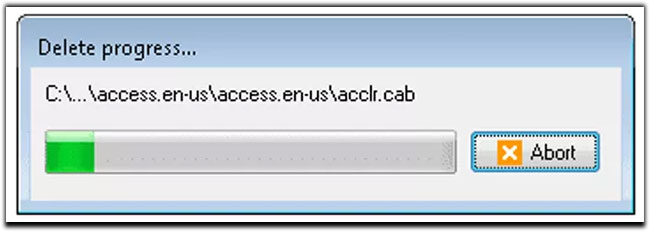
Có nhiều phần mềm file shredder dễ sử dụng trong danh sách này nhưng DeleteOnClick có thể là tùy chọn đơn giản nhất trong số đó. Không có nút, không có menu hay cài đặt nào cả, vì chương trình không có giao diện.
Sử dụng DeleteOnClick bằng cách nhấp chuột phải vào một hoặc nhiều file hay thư mục, sau đó chọn Securely Delete từ menu ngữ cảnh.
Phương pháp xóa dữ liệu: DoD 5220.22-M
DeleteOnClick chỉ hỗ trợ một phương thức xóa dữ liệu, do đó, nó không được tiên tiến như hầu hết các tùy chọn file shredder khác. Ngoài ra, không có xác nhận khi bạn chọn xóa các file, điều đó nghĩa là bạn có thể vô tình xóa các file mình muốn giữ.
Chương trình này có thể được sử dụng trên Windows 2000 cho đến Windows 10.
Download: https://download.com.vn/deleteonclick-2-2/download
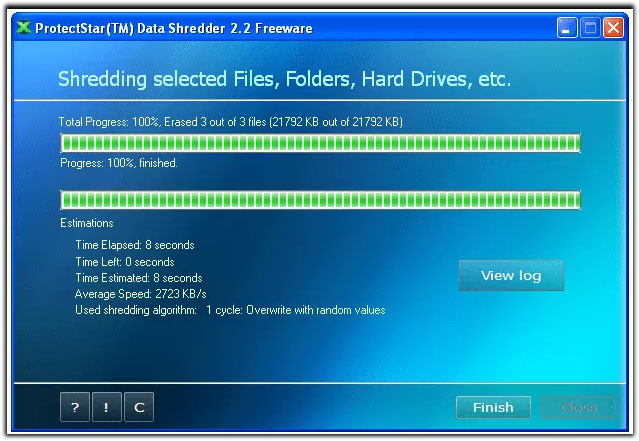
Mặc dù không còn được cập nhật bởi các nhà phát triển nữa, nhưng Protectstar Data Shredder vẫn là một trong những chương trình file shredder miễn phí tốt nhất, hỗ trợ xóa cả file và thư mục, ngay cả từ menu ngữ cảnh nhấp chuột phải trong Windows Explorer.
Phương pháp xóa dữ liệu: Random Data
Lời nhở để mua phiên bản Professional đôi khi được hiển thị, nhưng bạn có thể dễ dàng nhấp vào USE FREEWARE để bỏ qua chúng.
Tác giả bài viết đã sử dụng thành công ProtectStar Data Shredder trong Windows 10, 7 và XP.
Download: https://download.com.vn/protectstar-data-shredder/download
Nguồn tin: Quantrimang.com
Ý kiến bạn đọc
Những tin mới hơn
Những tin cũ hơn
 Những thiết lập Wi-Fi ẩn giúp Internet khách sạn nhanh hơn nhiều
Những thiết lập Wi-Fi ẩn giúp Internet khách sạn nhanh hơn nhiều
 Hàm DATEPART trong SQL Server
Hàm DATEPART trong SQL Server
 Cách xóa bỏ logo trong file PDF rất đơn giản
Cách xóa bỏ logo trong file PDF rất đơn giản
 Cách sửa USB bị hỏng trong Linux
Cách sửa USB bị hỏng trong Linux
 Nguyên nhân pin Chromebook cạn nhanh (và cách khắc phục)
Nguyên nhân pin Chromebook cạn nhanh (và cách khắc phục)
 Cách tạo ảnh GIF từ video quay màn hình trên Snipping Tool
Cách tạo ảnh GIF từ video quay màn hình trên Snipping Tool
 Những bài học thực tế về cuộc sống giúp bạn sống tốt và ý nghĩa hơn
Những bài học thực tế về cuộc sống giúp bạn sống tốt và ý nghĩa hơn
 Cách thiết lập code server dựa trên web trong Linux
Cách thiết lập code server dựa trên web trong Linux
 Cách chặn người khác thay đổi trỏ chuột trong Windows 11
Cách chặn người khác thay đổi trỏ chuột trong Windows 11
 Cách khởi động lại Windows 11 ngay lập tức
Cách khởi động lại Windows 11 ngay lập tức
 Những lá thư chưa gửi
Những lá thư chưa gửi
 Cách chỉnh độ rộng tự động trên Excel
Cách chỉnh độ rộng tự động trên Excel
 Kiểu dữ liệu trong Python: chuỗi, số, list, tuple, set và dictionary
Kiểu dữ liệu trong Python: chuỗi, số, list, tuple, set và dictionary
 Cách giãn dòng trong Word 2016, 2019, 2010, 2007, 2013
Cách giãn dòng trong Word 2016, 2019, 2010, 2007, 2013
 Cách hiển thị My Computer, This PC trên Desktop của Windows 10
Cách hiển thị My Computer, This PC trên Desktop của Windows 10
 8 tính năng Microsoft Office giúp bạn cắt giảm hàng giờ làm việc
8 tính năng Microsoft Office giúp bạn cắt giảm hàng giờ làm việc
 Cách xem mật khẩu Wifi đã lưu trên Windows
Cách xem mật khẩu Wifi đã lưu trên Windows
 Cách kết nối Google Drive với Grok Studio
Cách kết nối Google Drive với Grok Studio
 Việc chuyển sang Google Public DNS trên router và PC giúp cải thiện tốc độ Internet như thế nào?
Việc chuyển sang Google Public DNS trên router và PC giúp cải thiện tốc độ Internet như thế nào?
 Những bản mod thiết yếu giúp Windows 11 trở nên hữu ích hơn
Những bản mod thiết yếu giúp Windows 11 trở nên hữu ích hơn
